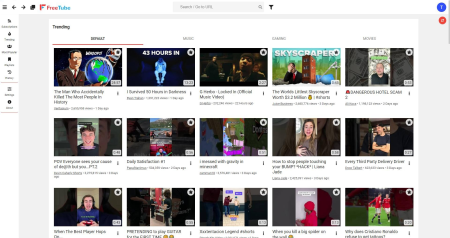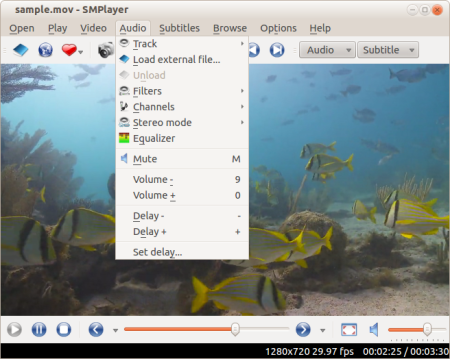Aby efektywnie wyszukiwać i pobierać filmy z YouTube bezpośrednio z pulpitu Ubuntu, najlepiej wykorzystać narzędzia działające w terminalu. Najbardziej popularnym i uniwersalnym rozwiązaniem jest program youtube-dl (lub jego nowocześniejszy fork yt-dlp). Poniżej znajdziesz szczegółowy poradnik krok po kroku – od instalacji, przez konfigurację, aż po praktyczne zastosowanie narzędzi umożliwiających wyszukiwanie filmów bezpośrednio z własnego pulpitu.
1. Dlaczego youtube-dl?
youtube-dl to otwartoźródłowe, potężne narzędzie konsolowe służące do pobierania filmów oraz audio z YouTube i setek innych serwisów. Pozwala także na częściowe wyszukiwanie treści oraz elastyczne zarządzanie wynikami.
2. Instalacja youtube-dl na Ubuntu
Najpewniejsza metoda (zawsze najnowsza wersja) –
sudo apt-get update sudo apt-get install curl -y sudo curl -L https://yt-dl.org/latest/youtube-dl -o /usr/local/bin/youtube-dl sudo chmod a+rx /usr/local/bin/youtube-dl Ta instalacja sprawia, że możesz korzystać z youtube-dl w dowolnym katalogu z poziomu terminala jako zwykły użytkownik.
Alternatywnie można użyć polecenia z pip, jednak korzystanie z curl lub wget rekomendowane jest ze względu na świeżość wersji oraz niezależność od pip.
3. Aktualizacja youtube-dl
Aby mieć zawsze najnowszą wersję, uruchom okresowo:
youtube-dl -U Dzięki temu unikniesz problemów z niekompatybilnością po stronach serwisu YouTube.
4. Wyszukiwanie filmów z YouTube przez terminal
Chociaż youtube-dl pierwotnie nie bierze udziału w wyszukiwaniu jak GUI YouTube, można skorzystać z poniższej funkcjonalności korzystając z oficjalnego API YouTube lub poprzez udogodnienia programu yt-dlp. Oto podstawowe sposoby:
a) Wyszukiwanie z użyciem składni „ytsearch”
Możesz użyć youtube-dl, by pobrać pierwszy film spełniający zapytanie:
youtube-dl "ytsearch:<liczba wyników>:<fraza wyszukiwania>" Przykład – pobranie pierwszych 3 filmów dla frazy „linux tutorial”:
youtube-dl "ytsearch3:linux tutorial" Spowoduje to pobranie 3 pierwszych wyników wyszukiwania dla podanej frazy.
b) Wyświetlanie tylko listy wyników bez pobierania
Polecenie to wypisze tytuły filmów – przydatne, jeśli chcesz przeglądać przed pobraniem:
youtube-dl --get-title --get-id "ytsearch5:open source news" Otrzymasz listę 5 tytułów oraz ich identyfikatorów.
c) Pobranie konkretnego filmu po jego ID
Po znalezieniu ID interesującego filmu, użyj polecenia:
youtube-dl <ID_filmu> Przykład:
youtube-dl dQw4w9WgXcQ 5. Integracja z pulpitem Ubuntu (opcjonalnie)
Możesz przygotować prosty skrypt bashowy, który po wpisaniu zapytania w terminalu wyświetli listę wyników do wyboru i pobierze wybrany film. Alternatywnie, narzędzia takie jak fzf pozwalają na interaktywne wybieranie wyników.
Prosty interaktywny skrypt bash (przykład) –
#!/bin/bash read -p "Wpisz zapytanie YouTube: " QUERY youtube-dl --get-title --get-id "ytsearch5:$QUERY" | paste - - | nl read -p "Podaj numer wyniku do pobrania: " NUM ID=$(youtube-dl --get-id "ytsearch5:$QUERY" | sed -n "${NUM}p") youtube-dl "$ID" Zapisz powyższy kod jako plik, np. yt-search.sh, nadaj mu prawa do wykonania:
chmod +x yt-search.sh i uruchamiaj wg potrzeb.
6. Co jeszcze warto wiedzieć?
- youtube-dl oferuje ogrom opcji: wybór jakości, formatu, pobieranie playlist, pobieranie audio itd. Zapoznaj się z dokumentacją poleceniem:
youtube-dl --help - Jeśli zależy Ci na graficznym narzędziu z wyszukiwarką – sprawdź aplikacje takie jak youtube-viewer (ncurses GUI), czy GUI Frontends takie jak 4K Video Downloader (ale są to narzędzia zewnętrzne, nie zawsze dostępne w repozytoriach Ubuntu).
youtube-dl to niezwykle elastyczne narzędzie, które dzięki wykorzystaniu mechanizmu ytsearch pozwala na wyszukiwanie filmów na YouTube bezpośrednio z terminala Ubuntu, a opisana metoda zapewnia prostą, szybką i zawsze świeżą instalację oraz użytkowanie.